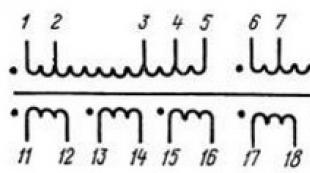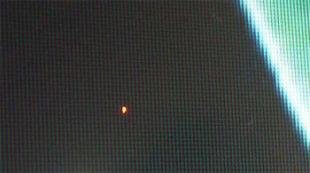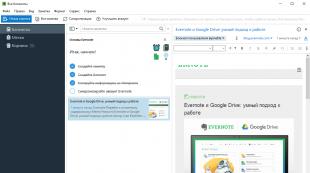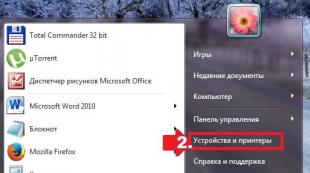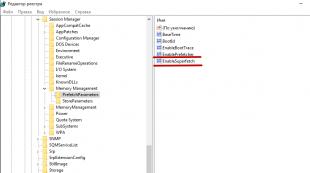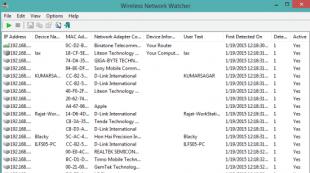Smartphone mit Unterstützung für Kontinuumstechnologie. So führen Sie Continuum auf nicht unterstützten Smartphones aus
Vor der Einführung der ersten Windows 10-Telefone hatte die Marketingabteilung von Microsoft sicherlich einiges zu tun – wir wollten unbedingt die vielgepriesene Continuum-Funktion von Windows 10 ausprobieren, von der die Entwickler versprochen hatten, dass sie eine „Brücke“ zwischen dem Smartphone und dem Smartphone bilden würde den PC.
Nachdem wir jedoch endlich das neueste Lumia 950 XL in die Hände bekamen und es im CHIP-Testlabor testeten, waren wir enttäuscht. Es stellte sich heraus, dass das Kontinuum überhaupt keine „Brücke“ war, sondern nur ein wackeliger „Anlegeplatz“.
Diese Funktion wird durch die Verwendung des Display Dock ermöglicht, einem kompakten schwarzen Gerät, an das Sie einen Monitor, eine Tastatur und eine Maus anschließen können.
Continuum startet automatisch, sobald Sie Ihr Smartphone mit der Dockingstation verbinden. Auf dem Bildschirm erscheint die Benutzeroberfläche von Windows 10, die Besitzern von PCs und Laptops, auf denen dieses System läuft, bereits bekannt ist.
 Die daraus resultierende Kombination aus Smartphone und Dockingstation ermöglicht die Bearbeitung von PowerPoint- und Excel-Dateien in Office Mobile auf einem großen Bildschirm mit der gewohnten Maus und Tastatur. Die Interaktion mit Anwendungen wird bequemer und einfacher, als wenn Sie mit dem Finger über das kleine Display eines Mobiltelefons streichen.
Die daraus resultierende Kombination aus Smartphone und Dockingstation ermöglicht die Bearbeitung von PowerPoint- und Excel-Dateien in Office Mobile auf einem großen Bildschirm mit der gewohnten Maus und Tastatur. Die Interaktion mit Anwendungen wird bequemer und einfacher, als wenn Sie mit dem Finger über das kleine Display eines Mobiltelefons streichen.
Wenn Sie keine zusätzliche Maus anschließen möchten, können Sie Ihr Smartphone als Touchpad verwenden. Das ist in gewisser Weise durchaus praktisch, da die Steuerung zwar sehr präzise erfolgt, allerdings lässt sich das Gerät nicht auf eine glatte Tischoberfläche stellen – es rutscht leicht ab.
Das Arbeiten auf einem großen Computerbildschirm wird nur von sogenannten Universalanwendungen unterstützt – derzeit sind dies Microsoft Office-Programme (Word, Excel, Outlook), der Edge-Browser, Fotoanwendungen und mehrere andere Dienstprogramme. Doch Microsoft verspricht, dass die Liste der universellen Anwendungen schnell erweitert wird.
Ein Smartphone – zwei Systeme
Auch wenn das Smartphone mit dem Display verbunden ist, können Sie weiterhin Anrufe entgegennehmen und auch SMS-Nachrichten empfangen und versenden. Insgesamt ist die Idee wirklich gut, allerdings muss die Technik noch etwas verfeinert werden.
Dank der Continuum-Funktion besteht das Telefon tatsächlich aus zwei Geräten, mit denen Sie parallel interagieren können. Wenn beispielsweise Word auf dem Monitor läuft, kann gleichzeitig Excel auf dem Smartphone laufen.
Zu diesem Zeitpunkt läuft alles gut, aber manchmal ist die Steuerungslogik lahm. Wenn Sie also auf Ihrem Monitor eine Anwendung starten, die von Continuum nicht unterstützt wird, wird diese automatisch auf dem Display Ihres Telefons geöffnet.

Manchmal verschwinden Programme während der Ausführung wie von Zauberhand sowohl vom Smartphone-Bildschirm als auch vom PC-Monitor, aber das scheint ein einfacher Softwarefehler zu sein. Auch gelegentliche Fehler sind möglich, etwa eine fehlerhafte Darstellung der Anwendungsoberfläche auf einem großen Display und ein Ausfall der virtuellen Tastatur auf dem Smartphone nach der Deaktivierung von Continuum.
Nach den ersten Tests der Technologie in der Praxis gibt es also keinen Grund zur Freude. Zusammenfassend lässt sich festhalten, dass der Snapdragon 810-Prozessor im Lumia 950 XL den gleichzeitigen Betrieb zweier paralleler Systeme gut bewältigt und nicht überlastet wird.
Doch auch bei der reinen Nutzung von Office-Programmen erwärmt sich das Smartphone trotz der vom Hersteller angegebenen Flüssigkeitskühlung unangenehm. Was wird passieren, wenn Continuum komplexere Anwendungen wie Spiele unterstützt?
Dockingstation als Geschenk
Ob die Bedienung eines Smartphones komfortabler wird, wird die Zeit zeigen. Allerdings wird Microsoft die Geduld der an Continuum interessierten Nutzer nicht mit langem Warten auf die Probe stellen: Das Display Dock für das Lumia 950 XL ist bereits zum Preis von 7.000 Rubel im Angebot. Zunächst erhielten jedoch alle auf der Microsoft-Website registrierten Lumia 950 XL-Käufer eine Dockingstation geschenkt – und das ist verständlich, denn in letzter Zeit haben die Preise im Laden nur die Stimmung getrübt.
Vor diesem Hintergrund ist es wichtig zu wissen, dass die Continuum-Funktion keine Neuerungen mit sich bringt, die nicht mit einem Android-Telefon möglich sind, das mit einem MHL-Adapter zum Anschluss an einen Monitor ausgestattet ist. Der Kauf einer Bluetooth-Tastatur und -Maus kann gerade einmal etwa 7.000 Rubel kosten.
Die Testergebnisse des Lumia 950 XL können in einer separaten Publikation eingesehen werden:
Foto: Produktionfirma
Das Lumia 950 ist wie der erste Ball für Microsoft. Keine Ausreden mehr, kein Verstecken mehr hinter dem Namen Nokia. Und außerdem ist dies das erste Smartphone mit dem lang erwarteten mobilen Windows 10. Die Erwartungen sind höher denn je – einerseits. Andererseits ist dies fast die letzte Chance, auf den abfahrenden Zug des großen Smartphone-Rennens aufzuspringen. Aber vielleicht ist die Chance schon verpasst und das ist nur eine Qual? Wie dem auch sei, das Gerät ist sehr interessant und sehr ehrgeizig.
Lumia unterschied sich schon immer von anderen – nicht nur durch sein spezielles Betriebssystem, sondern auch durch seine Eigenschaften: Das Vorgängermodell Lumia 930 zeichnete sich insbesondere durch sein markantes Design und die Unterstützung für kabelloses Laden aus. Auch das Lumia 950 ist etwas Besonderes – es zeichnet sich durch eine Infrarotkamera, die den Besitzer anhand der Augen identifiziert, und die Continuum-Funktion aus. Ansonsten handelt es sich um ein klassisches Top-End-Smartphone aus dem Jahr 2015: 5,2-Zoll-AMOLED mit Quad-HD-Auflösung, Qualcomm Snapdragon 808, 3 GB RAM, 32 GB erweiterbarer Speicher, 20-Megapixel-Hauptkamera und 5-Megapixel-Frontkamera, USB Typ- C.
Es ist erwähnenswert, dass es in der Art des iPhone oder Xperia Z5 zwei Modifikationen des älteren Lumia gibt: die „normale“, von der wir sprechen, und die „große“ mit einem Qualcomm Snapdragon 810. ein 5,7-Zoll-Bildschirm, ein größerer Akku und ein etwas anderes Design. Ansonsten handelt es sich um identische Smartphones.
⇡ Technische Eigenschaften
| Microsoft Lumia 950 | Nokia Lumia 930 | Google Nexus 5X | Samsung GALAXY S6 | LG G4 | |
|---|---|---|---|---|---|
| Anzeige | 5,2 Zoll, AMOLED, | 5 Zoll, ClearBlack OLED, | 5,2 Zoll, IPS, | 5,1 Zoll, AMOLED, 2560 × 1440 Pixel, 575,9 ppi, kapazitiver Multitouch | 5,5 Zoll, 2560 × 1440, IPS, 538 ppi, kapazitiver Multitouch |
| 2560 × 1440 Pixel, 564 ppi, kapazitiver Multitouch | 1920 × 1080 Pixel, 441 ppi, kapazitiver Multitouch | 1920 × 1080 Pixel, 424 ppi, kapazitiver Multitouch | |||
| Luftspalt | Nein | Nein | Nein | Nein | Nein |
| Schützend Glas | Corning Gorilla Glass 3 | Corning Gorilla Glass 3 | Corning Gorilla Glass 3 | Corning Gorilla Glass 4 auf beiden Seiten | Corning Gorilla Glass 3 |
| CPU | Qualcomm Snapdragon 808 | Qualcomm Snapdragon 800 | Qualcomm Snapdragon 808 | Samsung Exynos 7420 (vier ARM Cortex-A57-Kerne, 2,1 GHz; vier ARM Cortex-A53-Kerne, 1,5 GHz) | Qualcomm Snapdragon 808 |
| (vier Qualcomm Krait-400-Kerne (ARMv7), Frequenz 2,15 GHz) | (vier ARM Cortex-A53-Kerne, 1,4 GHz + | (vier ARM Cortex-A53-Kerne, 1,4 GHz + | |||
| zwei ARM Cortex-A57 Kerne, Frequenz 1,82 GHz) | zwei ARM Cortex-A57 Kerne, Frequenz 1,82 GHz) | ||||
| Grafikcontroller | Adreno 418 | Adreno 330 | Adreno 418 | Mali-T760 MP8 | Adreno 418 |
| Rom | 3 GB | 2 GB | 2 GB | 3 GB | 3 GB |
| Flash-Speicher | 32 GB | 32 GB | 16/32 GB | 32/64/128 GB | 32 GB |
| Unterstützung für Speicherkarten | Essen | Nein | Nein | Nein | Essen |
| Anschlüsse | USB-C, 3,5-mm-Minibuchse | microUSB, 3,5-mm-Minibuchse | USB-C, 3,5-mm-Minibuchse | microUSB, 3,5-mm-Minibuchse | microUSB, 3,5-mm-Minibuchse |
| SIM-Karten | zwei nanoSIM | eine nanoSIM | eine nanoSIM | eine nanoSIM | eine microSIM |
| Mobilfunkverbindung 2G | GSM 850/900/1800/1900 MHz | GSM 850/900/1800/1900 MHz | GSM 850/900/1800/1900 MHz | GSM 850/900/1800/1900 MHz | |
| Mobilfunk 3G | WCDMA 850/900/1700/1900/2100 MHz | HDSPA 850/900/1900/2100 MHz | UMTS 850/900/1900/2100 MHz | HSPA (42,2/5,76 Mbit/s) 850/900/1900/2100 MHz | HDSPA 850/900/1900/2100 MHz |
| Mobilfunk 4G | FDD LTE, Bänder 1, 2, 3, 4, 5, 7, 8, 17, 20, 28, 38, 40; Cat.4, bis zu 150 Mbit/s | LTE 800/900/1800/2100/2600 MHz | FDD LTE (Cat.6, bis zu 300 Mbit/s) | FDD LTE (Cat.6, bis zu 300 Mbit/s) | |
| W-lan | 802.11 b/g/n/ac | 802.11 b/g/n/ac | 802.11 b/g/n/ac | 802.11 b/g/n/ac | 802.11 b/g/n/ac |
| Bluetooth | 4.1 | 4.0 | 4.2 | 4.1 | 4.1 |
| NFC | Essen | Essen | Essen | Essen | Essen |
| IR-Anschluss | Nein | Nein | Nein | Essen | Essen |
| Navigation | GPS, A-GPS, GLONASS, Beidou | GPS, A-GPS, GLONASS | GPS, A-GPS, GLONASS | GPS, A-GPS, GLONASS, BeiDou | GPS, A-GPS, GLONASS, BeiDou |
| Sensoren | Beleuchtung, Nähe, Beschleunigungsmesser/Gyroskop, Magnetometer (digitaler Kompass), Infrarotkamera | Beleuchtung, Nähe, Beschleunigungsmesser/Gyroskop, Magnetometer (digitaler Kompass) | Fingerabdruck, Licht, Nähe, Beschleunigungsmesser, Barometer, digitaler Kompass | Fingerabdrucksensor, Lichtsensor, Näherungssensor, Beschleunigungsmesser/Gyroskop, Magnetometer (digitaler Kompass), Barometer, Herzfrequenzsensor | Lichtsensor, Näherungssensor, |
| Beschleunigungsmesser/Gyroskop, | |||||
| Magnetometer (digitaler Kompass) | |||||
| Hauptkamera | 20 MP, ƒ/1,9, Autofokus, optische Stabilisierung, dreifacher LED-Blitz, 4K-Videoaufnahme | 20 MP, ƒ/2,4, Autofokus, optische Stabilisierung, Dual-LED-Blitz, Full-HD-Videoaufzeichnung | 13 MP, ƒ/2.0, Laser-Autofokus, LED-Blitz, 4K-Videoaufnahme | 16 MP, ƒ/1,9, Autofokus, LED-Blitz, optische Stabilisierung, Full-HD-Videoaufnahme | 16 MP, ƒ/1,9, Laser-Autofokus, LED-Blitz, optische Stabilisierung, Full-HD-Videoaufzeichnung |
| Vordere Kamera | 5 MP, ƒ/2,4, fester Fokus | 1,2 MP, fester Fokus | 5 MP, ƒ/2,0, fester Fokus | 5 MP, fester Fokus | 8 MP, fester Fokus |
| Ernährung | Abnehmbarer 11,7-Wh-Akku (3000 mAh, 3,85 V) | Nicht entfernbarer Akku 9,2 Wh (2420 mAh, 3,8 V) |
Nicht entfernbarer 10,26-Wh-Akku (2700 mAh, 3,8 V) | Nicht entfernbarer 9,8-Wh-Akku (2600 mAh, 3,8 V) | Abnehmbarer 11,4-Wh-Akku (3000 mAh, 3,8 V) |
| Größe, mm | 142 × 73,2 × 8,2 | 137 × 72 × 9,8 | 147 × 72,6 × 7,9 | 142×70×7 | 149 × 76 × 9,8 |
| Gewicht, g | 150 | 167 | 136 | 132 | 155 |
| Wohnungsschutz | Nein | Nein | Nein | Nein | Nein |
| Operationssystem | Windows 10 Mobile | Microsoft Windows Phone 8.1 | Android 6.0 Marshmallow | Android 5.0 Lollipop, | Android 5.1 Lollipop |
| Samsung TouchWiz-Shell | |||||
| Aktueller Preis, reiben | 44 990 | 29 990 | 35.000–37.000 (abhängig von der Speichergröße) | 38.000–41.000 (je nach Speichergröße) | 33 500 |
⇡ Aussehen, Ergonomie,WindowsHallo
Normalerweise wird das Flaggschiff-Modell zum Gesicht der gesamten Modellpalette und jeder Hersteller versucht, sein Haupt-Smartphone so zu gestalten, dass jeder nach Luft schnappt. Glas, Metall, dünne Kanten, Gold, Silber. Dabei geht es aber nicht um das Lumia 950 – das Smartphone wurde wie nach Nexus-Mustern entwickelt, mit Blick auf maximale Praktikabilität. Vielleicht wird es jemandem gefallen, aber viele Benutzer werden überrascht sein, ein eher unscheinbares Gerät für 45-50.000 Rubel ausgestellt zu sehen. Darüber hinaus gibt es praktisch keine Farbvariationen – der Körper kann nur schwarz oder weiß sein. Ziemlich langweilig, das Lumia 930 sah viel interessanter aus.

Microsoft Lumia 950, Frontplatte: über dem Bildschirm – Frontkamera, Lichtsensor, Hörmuschel und Infrarotkamera zur Netzhauterkennung; Unterhalb des Bildschirms befindet sich ein Mikrofon
Die Frontplatte ist mit gehärtetem Glas bedeckt. Microsoft besteht darauf, das Wort „Polycarbonat“ zu verwenden, um das Material zu beschreiben, aus dem das Backcover besteht. Es mag besser klingen als „Kunststoff“, aber im Grunde ist es nicht anders – wir sprechen von einer Gruppe chemischer Elemente, die für eine Vielzahl von Zwecken verwendet werden: von der Herstellung von CDs bis zur Auskleidung von Gewächshäusern. Plastik ist Plastik. Es ist nicht rutschig und scheint schmutzabweisend zu sein, aber das stimmt nicht ganz – die Oberfläche nimmt Fettflecken gut auf: Sie sind nicht sehr auffällig, lassen sich aber auch nur schwer abwischen.

Abmessungen des Microsoft Lumia 950 – 145 × 73,2 × 8,2 mm, Gewicht – 150 Gramm. Das Smartphone ist recht durchschnittlich groß: Es passt problemlos in die Tasche und lässt sich gut mit einer Hand bedienen – das ist ein großer Vorteil. Ich würde mich nicht von dem zusätzlichen halben Zoll der XL-Version verführen lassen und würde die 5,2-Zoll-Variante nehmen, wenn ich mich für den Kauf des Lumia 950 entscheiden würde.
Zu den äußeren Merkmalen zählen zunächst eine zusätzliche Taste zum Aktivieren der Kamera und zum Auslösen des Verschlusses, eine Infrarotkamera, deren Guckloch nur beim Ablesen der Iris sichtbar ist, und ein ungewöhnlich platziertes Mikrofon auf der Frontplatte.


Microsoft Lumia 950, Oberkante: 3,5-mm-Kopfhöreranschluss
Der Hauptlautsprecher befindet sich auf der Rückseite, und das ist nicht die beste Lösung: Der Ton ist gedämpft, wenn das Smartphone auf etwas Weichem liegt. Die Lautstärke ist jedoch ausreichend, sodass dies keine Probleme verursacht und Sie den Anruf in einer solchen Situation hören können. Die Qualität des Sprechers ist mittelmäßig; es ist unmöglich, dafür irgendwelche Beinamen zu finden.

Microsoft Lumia 950, rechte Seite: Lautstärkewippe, Ein-/Aus-Taste und Kamera-Auslöser

Die Tasten bestehen aus Kunststoff und haben eine angenehme Größe und einen angenehmen Federweg.

Das Backcover ist abnehmbar, darunter befinden sich ein Akku und zwei Steckplätze für SIM-Karten – einer davon ist mit einem Steckplatz für eine microSD-Speicherkarte kombiniert.

Die Infrarotkamera übernimmt hier die gleiche Funktion wie der Fingerabdruckscanner anderer Smartphones – die Authentifizierung. Es ermöglicht Ihnen das Scannen Ihrer Iris und dient nur zum schnellen Entsperren Ihres Smartphones. Und natürlich um einen „Wow“-Effekt zu erzeugen.
|
|
|
|
|
|
Beschwerden wehrt das Windows-Hello-System vorerst mit dem Beta-Zeichen ab, aber auch so gibt es nichts Besonderes zu bemängeln: Es funktioniert ganz korrekt, erkennt den Nutzer in etwa 4 von 5 Fällen. Mit zwei Änderungen: wenn man trägt Wenn Sie eine Brille tragen, müssen Sie diese abnehmen und bei schlechten Lichtverhältnissen meldet das System möglicherweise, dass es kein Auge auf Ihrem Gesicht gefunden hat – Sie müssen Ihre PIN eingeben. Für meinen Geschmack ist der Fingerabdruckscanner komfortabler: Es gibt fast keine Einschränkungen (man muss bei Kälte nur die Handschuhe ausziehen), man muss das Smartphone nicht ans Gesicht halten (was blöd aussieht), er funktioniert schneller auf neuen Smartphones. Aber Lumia sticht aus der Masse heraus, das muss man zugeben.
⇡ Windows 10 Mobile
Es gab keine revolutionären Änderungen, keinen vollständigen Übergang zu einem neuen Stil im Vergleich zu Windows Phone 8.1: dieselben Kacheln, dieselbe Logik für die Arbeit mit der Benutzeroberfläche. Die wesentlichen Vor- und Nachteile des Systems blieben gleich, im Detail wurden jedoch viele Änderungen hinzugefügt.
|
|
|
|
|
|
Das Benachrichtigungsfeld wurde komplett neu gestaltet: ein neu gestaltetes Design, 16 Schnellzugriffsverknüpfungen und es ist komfortabler zu bedienen. Die Transparenz der Kacheln kann so eingestellt werden, dass die Ränder komplett deaktiviert werden – in dieser Form ähnelt das Menü mit seinen Symbolen bereits Desktop-Windows. Das Hintergrundbild kann entweder über den Kacheln platziert oder bildschirmfüllend ausgefüllt werden. Das Anwendungsmenü ist bis auf einen speziellen Abschnitt für neu installierte Anwendungen nahezu unverändert geblieben – Sie müssen sie nicht in der Liste suchen, sie werden oben angezeigt.
Das Einstellungsmenü hat sich durch die Gruppierung der Einstellungen im Stil von Desktop-Windows geändert und ist komfortabler geworden. Im Allgemeinen zieht sich diese reibungslose Überarbeitung von Windows Phone mit der Einführung von Details aus der „großen“ Version des Betriebssystems wie ein roter Faden durch Windows 10 Mobile – es scheint, dass sich die Desktop- und Mobilversionen mit der Zeit immer ähnlicher werden zueinander. Mittlerweile handelt es sich immer noch um völlig unterschiedliche Betriebssysteme.
|
|
|
|
|
|
|
|
|
|
|
|
Kommen wir zurück zu den Änderungen. Die Tastatur lässt sich skalieren und auf dem Bildschirm verschieben, außerdem wurde eine modische Funktion zur Texteingabe hinzugefügt, ohne den Finger vom Bildschirm zu nehmen. Endlich gibt es einen vollwertigen Dateimanager – irgendwie existierte das Windows Phone-System viele Jahre ohne ihn. Es ist Teil einer Reihe von Standardanwendungen, zu denen auch One Drive, Wecker, Tipps für die Arbeit mit dem Betriebssystem und ein Taschenrechner gehören, der sich in etwas Ungeheuerliches verwandelt hat – sogar Programmierfähigkeiten.
|
|
|
|
|
Im Allgemeinen mit WoT BLITZ schnitt auf dem nativen Bildschirm des Lumia 950 XL gut ab . Das Gleiche kann man über Continuum nicht sagen (obwohl dies nicht die Schuld von Continuum ist, sondern die „Krümmung“ der Programmierer).
Nein, optisch hat alles perfekt funktioniert - - fast ein "großes" Spiel.
ABER – Continuum ist, wie ich bereits im vorherigen Test des Lumia 950 XL und dem Unboxing des Microsoft Display Docks für Continuum gesagt habe, nicht nur ein großer externer Bildschirm und die Möglichkeit, externe Geräte anzuschließen, sondern auch die Fähigkeit von Programmen, dies zu tun damit arbeiten.
Also, wieder rein Rezension von WoT BLITZ auf Windows 10 Mobile - Mir ist aufgefallen, dass WoT BLITZ trotz der Unterstützung von Bluetooth-Tastaturen/-Mäusen in Windows 10 Mobile diese überhaupt nicht verwendet (obwohl WoT BLITZ auf Tablets mit Windows 10 recht gut mit Peripheriegeräten funktioniert). Der Eindruck war, dass die „Programmierer“ einfach eine Baugruppe von WoT BLITZ für Windows 10 Mobile neu erstellt haben, ohne die Fähigkeiten der Plattform zu berücksichtigen und ohne jegliche Optimierung ... Und sie haben es später nicht einmal getestet.
Das Gleiche geschah mit dem Kontinuumsmodus von WoT BLITZ. Ja, das Bild auf dem „großen“ externen Monitor ist wunderschön... UND DAS IST ALLES! WoT BLITZ erkennt keine Tastaturen oder Mäuse und daher ist das Spielen von WoT BLITZ auf Continuum sehr, sehr problematisch – da es keinen Touchscreen auf dem Monitor gibt und man die Qual hat, das alles mit Mausbewegungen nachzuahmen.
Ich habe versucht, WoT BLITZ auf einer großen Leinwand im Projektionsmodus vom Lumia 950 XL auf den Fernseher über Miracast laufen zu lassen. Und hier stand ich vor einem Mist in der „besten Tradition“ krummer Wargaming-Spielzeuge – wenn sie die Bildschirmauflösung ändern, „reißt“ die Benutzeroberfläche und die Elemente „spreizen“ sich. WoT BLITZ verhielt sich beim Spiegeln über Miracast genauso – es war einfach unmöglich, zum gewünschten Element des Bildschirms zu gelangen ... Programmierer, sie sind so harte „professionelle“ Programmierer.
Wir warten also vorerst darauf, dass Wargaming solche erheblichen Mängel im Betrieb von WoT BLITZ unter Windows 10 Mobile im Allgemeinen und Continuum im Besonderen behebt. Außerdem empfiehlt es sich, das Spiel auf die Möglichkeiten der Plattform und Hardware zu optimieren.
Desillusioniert von den Wargaming-Programmierern bin ich ins Internet gegangen und habe es im Forum gefundenListe der Spiele und Programme, die Continuum unterstützen (Ich hoffe, dass seine Leute es weiterhin aktualisieren).
Ich habe es auf dem Lumia 950 XL installiert und ein paar Spiele aus dieser Liste in Continuum gespielt – bei ihnen hat alles so funktioniert, wie es in Continuum funktionieren sollte – mit Unterstützung für Maus, Tastatur usw. Im Gegensatz zu den „Lehrlingen“, die aus der Anzeige „Programmierer gesucht“ bei Wargaming rekrutiert wurden, herrscht bei der Entwicklung und dem Testen von Anwendungen ein professioneller Ansatz.
Oder liegt es einfach daran, dass Wargaming nicht mehr genügend Spenden vom „großen“ WoT hat – also hat man sich entschieden, „schnell Geld zu verdienen“ mit Windows 10 Mobile?
Und die Fortsetzung der Überprüfung der Funktionen des Continuum-Modus in Windows 10 Mobile – der theoretische Teil über Continuum und die praktische Anwendung – .
Für den Anschluss von Smartphones mit Windows 10 Mobile an externe Geräte – Monitor, Tastatur, Maus – gibt es mehrere Szenarien.
Die erste und einfachste Continuum-Verbindung besteht darin, einfach ein Continuum-fähiges Smartphone im drahtlosen Miracast-Übertragungsmodus mit dem Monitor zu verbinden . Diese. Ja, Dockingstationen wie Microsoft Display Dock - überhaupt nicht nötig. Der zweite Bildschirm wird über Miracast übertragen. Wenn Sie Anwendungen bequemer auf einem externen Bildschirm steuern möchten (nicht über das Touchpanel des Telefons), schließen Sie einfach eine externe Bluetooth-Tastatur und -Maus an.
Der zweite Modus ist die Standardversion von Continuum, die eine kabelgebundene Station wie das Microsoft Display Dock verwendet , das sowohl Monitore als auch externe USB-Geräte, dieselben Laufwerke usw. unterstützt. Eine solche Station kann übrigens auch über einen Ethernet-Anschluss verfügen; das Microsoft Display Dock verfügt jedoch nicht über einen NetzwerkanschlussDie Station für das angekündigte HP Elite 3X verfügt über einen Ethernet-Anschluss .
Die dritte – Zwischenoption – eine drahtlose Station mit Unterstützung für Miracast und Miracast User Input Back Channel-Feedback . Besser als nur Miracast, da es externe USB-Geräte wie Tastatur/Maus unterstützt, andere Peripheriegeräte jedoch nicht. Und ich möchte Sie noch einmal daran erinnern, dass dies nicht der Fall istIntel WiDo-Technologie , deren Unterstützung möglicherweise in zukünftigen Generationen auftreten wird.
Für Telefone, die mit Continuum arbeiten können, gelten für ihre Hardware recht einfache und verständliche technische Anforderungen:
CPU: Qualcomm MSM8952 (Snapdragon 617), MSM8992 (Snapdragon 808), MSM8994 (Snapdragon 810) oder höher
RAM: 2 GB für 720p externen Bildschirm, 3 GB für 1080p
Speicher: mindestens 16 GB im Telefon
Miracast- und/oder USB 3.0-Unterstützung
Für die Arbeit mit Continuum gelten folgende Anforderungen für drahtlose Miracast-Geräte:
802.11n. Wi-Fi Direct-Dienste (WFDS)
Reaktionszeit – ≤80 ms
Und natürlich – schauen SieDemo von Continuum, das drahtlos mit Microsoft Lumia 950 XL funktioniert . Im zweiten Teil geht es um die Arbeit mit Continuum mit einer Dockingstation und die Verwendung von Anwendungen von „großen Computern“ – wie Microsoft Office 2016 – siehe den zweiten Teil des Testberichts zu den Continuum-Funktionen auf dem Microsoft Lumia 950 XL.
Ja, und in der Rezension habe ich einen Link zu meinem Artikel versprochen, dass solche Geräte auftauchen sollen – bitteschön.
Rezension von Microsoft Lumia 950 XL, Teil 07 – Continuum mit Remotedesktop arbeiten – „große“ Programme wie Microsoft Office 2016 starten
Lassen Sie uns das Thema fortsetzen Bewertungen und Tests von Continuum in Windows 10 Mobile auf Microsoft Lumia 950 XL In diesem letzten Video
Sicherlich wollte jeder Besitzer eines Windows 10 Mobile-Geräts Continuum mindestens einmal in Aktion ausprobieren. Endlich ist dies auf Smartphones möglich, die die Hauptfunktion des neuen gekachelten Betriebssystems nicht unterstützen. Dieses Handbuch verrät es Ihnen So führen Sie Continuum auf jedem Windows 10 Mobile-Smartphone aus.
Warnung: Dieser Eingriff ist sehr schwierig und erfordert gute Nerven, Geduld und Selbstvertrauen. Denken Sie daran, dass Sie und niemand anderes für die Änderung der Betriebssystemdateien Ihres Smartphones verantwortlich sind. Der Autor des Artikels haftet nicht für Schäden, die bei Problemen am Smartphone entstehen.
Warnung 2: Sie können alles nur an seinen Platz zurückbringen, indem Sie das Smartphone mit dem Windows Device Recovery Tool flashen. Durch einen normalen Werksreset werden nur die Registrierungswerte auf die Standardwerte zurückgesetzt.
Wir haben die Funktionsweise dieser Anleitung getestet und konnten Continuum erfolgreich auf dem Lumia 735 mit dem Miracast-Standard starten. Dies bedeutet, dass Continuum auf den Smartphones 640, 730, 830, 930, 1520, Xiaomi Mi4 usw. problemlos funktioniert (soweit dies über nicht unterstützte Geräte gesagt werden kann). Beachten Sie, dass Continuum auf allen nicht unterstützten Geräten nur über Miracast funktioniert – die USB-Anschlüsse älterer Geräte unterstützen nicht die Möglichkeit, eine Verbindung zu einer Dockingstation herzustellen.
- Herunterladen. Entpacken Sie es und führen Sie das Installationspaket aus.
- Herunterladen.
- Verbinden Sie Ihr Telefon mit Ihrem Computer.
- Drücken Sie Win + X und starten Sie die Eingabeaufforderung mit Administratorrechten. Geben Sie je nach Bit-Version Ihres Betriebssystems einen der folgenden Befehle ein:
64-Bit: CD C:\Programme (x86)\Windows Kits\10\Tools\Bin\i386
32-Bit: CD C:\Programme\Windows Kits\10\Tools\Bin\i386
- Schließen Sie die Eingabeaufforderung nicht.
- Kopieren Sie die Adresse des Ordners mit der zuvor heruntergeladenen CAB-Datei. Wichtig: Die Datei muss sich in einem separaten Ordner ohne andere Dateien befinden. Der Ordnername darf keine Leerzeichen oder kyrillischen Buchstaben enthalten.
- Kehren Sie zur Befehlszeile zurück und geben Sie Folgendes ohne die eckigen Klammern ein:
iutool -v -p [Adresse des Ordners mit der CAB-Datei, die Sie aus dem vorherigen Absatz kopiert haben]
- Wenn alles korrekt ist, schaltet sich das Smartphone aus und die Installation der Updates beginnt. Trennen Sie Ihr Telefon nicht von Ihrem Computer, bis der Vorgang abgeschlossen ist.
- Nach der Aktivierung finden Sie Continuum in der Liste der Anwendungen.
- Führen Sie nun die Interop-Entsperrung gemäß den Anweisungen „“ durch.
- Offen Interop-Tools. Gehe zu Dieses Gerät – Registrierungseditor. Geben Sie die folgenden Parameter ein:
Registrierungsstruktur: HKEY_LOCAL_MACHINE (HKLM)
Registrierungstyp: Ganzzahl(REG_DWORD)
Registrierungsschlüsselpfad: SOFTWARE\Microsoft\Shell\Docking
Name des Registrierungswerts: EnabledForTest
Registrierungswertdaten: 1 - Klicken Daten schreiben.
Continuum läuft jetzt auf Ihrem Smartphone. Beim Aktualisieren des Systems geht nichts kaputt. Nach dem Zurücksetzen der Einstellungen müssen Sie lediglich den Schlüsselwert erneut in die Registrierung eingeben; eine Installation der CAB-Datei ist nicht erforderlich.


Es ist kein Geheimnis, dass die Welt der Personalcomputer in den letzten Jahren schwere Zeiten durchgemacht hat. Der Verkauf von Desktop-PCs ist rückläufig und leider gibt es keine Wachstumstendenz. Man muss zugeben, dass Steve Jobs Recht hatte und wir, ohne es zu merken, in die Post-PC-Ära eingetreten sind. Smartphones und Tablets verdrängen jeden Tag zunehmend Desktop-Computer aus unserem Leben.
Ich wollte schon lange ein Gerät in meiner Tasche oder Aktentasche haben, mit dem ich telefonieren, in sozialen Netzwerken kommunizieren, meine Lieblingsseiten besuchen, Nachrichten lesen, Fotos und Videos aufnehmen, aber auch mit Dokumenten und Dateien arbeiten, Präsentationen erstellen und schreiben kann Artikel. Ein Telefon oder Tablet kann nicht alles. Die Einführung von Continuum in Windows 10 hat sofort mein Interesse geweckt. Ich wollte es studieren, versuchen, darin zu arbeiten, herausfinden, ob es meine Aufmerksamkeit wert war. Beim Test des Microsoft Lumia 950XL hatte ich bald das Glück, alles herauszufinden. Ich werde meine Beobachtungen und Arbeitserfahrungen mit Ihnen teilen.
Was ist Kontinuum?

Microsofts Continuum ist Plug-and-Play. Die Continuum-Funktion liegt vor, wenn das Telefon wie ein persönlicher Computer funktioniert. Um bequem arbeiten zu können, müssen Sie keinen Laptop oder ein großes Tablet mehr mit sich herumtragen. Es reicht aus, ein Smartphone mit Windows 10 Mobile zu haben. Dieses Betriebssystem verfügt über eine Continuum-Funktion, mit der Sie einen Monitor und eine Tastatur an das Telefon anschließen können und so ein Analogon eines Desktop-PCs erhalten. Die Idee zu Continuum entstand vor etwa drei Jahren, nachdem klar wurde, dass wir auf unsere Telefone angewiesen waren und sie überallhin mitnahmen, diese Geräte jedoch für die Arbeit am Computer kaum von Nutzen waren. Ohne Laptop oder Desktop-Computer ist es schwierig, in PowerPoint zu demonstrieren, in Office zu arbeiten oder die neuen Funktionen des Microsoft Edge-Browsers zu nutzen.
Die Hardware von Telefonen ermöglicht es ihnen bereits, beliebte Aufgaben zu bewältigen. Als Ingenieure Continuum entwickelten, stießen sie auf viele technische und gestalterische Probleme. Beispielsweise gab es zwei beliebte Möglichkeiten, zusätzliche Displays anzuschließen. Dies könnte darin bestehen, den Telefonbildschirm auf einem großen Monitor zu duplizieren oder eine Schaltung zu verwenden, die dem Anschließen mehrerer Displays an einen PC ähnelt. Für Continuum waren diese Lösungen jedoch nicht geeignet, da das Telefon ohne Änderungen funktionieren und der Computer-Desktop auf einem großen Monitor angezeigt werden musste.
Microsoft Display Docks
Und bald wurde eine Lösung gefunden. In den Tiefen von Microsoft entstand die Idee, eine spezielle Dockingstation zu entwickeln, Microsoft Display Docks. Damit können Sie Ihr Windows 10 Mobile-Smartphone an einen externen Monitor oder sogar einen Fernseher anschließen und es in eine echte Desktop-Version von Windows 10 mit all seinen Attributen verwandeln: der Starttaste, dem Desktop und universellen Anwendungen.

Beim Kauf des Flaggschiffs Microsoft Lumia 950/950XL ist diese wunderbare Dockingstation in einer separaten Box enthalten, die der Box, in der sich das Smartphone selbst befindet, sehr ähnlich ist. Beim Test des Microsoft Lumia 950 XL wurde es mir also auch zur Verfügung gestellt.

Wie ist sie? Als ich es zum ersten Mal öffnete, sah ich ein kompaktes Gerät mit einem schweren monolithischen Metallgehäuse.

Die obere Abdeckung besteht zwar aus Kunststoff mit dem Firmenlogo in der Mitte und die Unterseite ist gummiert, was mir zweifellos gefallen hat: Sie rutscht nicht auf der glatten Oberfläche des Tisches.


Auf der Frontplatte befindet sich ein USB-Typ-C-Anschluss zum Anschluss eines Smartphones und natürlich eine Verbindungsanzeige, die bei Verbindung grün leuchtet.

Auf der Rückseite befinden sich drei USB 2.0-Anschlüsse (man hätte mindestens einen davon 3.0 verbauen können), ein USB-Typ-C-Anschluss für die Stromversorgung, zwei Videoausgänge – DisplayPort und HDMI. Alles ist äußerst schlicht, ich würde sagen asketisch, in metallischen Tönen.

Das Kit enthält außerdem ein Ladegerät für die Dockingstation und ein USB-Typ-C-auf-USB-Typ-C-Kabel zum Anschließen Ihres Smartphones. Es ist erwähnenswert, dass das Ladegerät dem ähnelt, das mit dem Smartphone selbst geliefert wird. Sie müssen also nicht einfach eines davon aus der Verpackung nehmen.
Alternativ zur Dockingstation können Sie einen Miracast-Adapter verwenden. Aus offensichtlichen Gründen hat diese Option einige Nachteile – vor allem den Leistungsunterschied, der normalerweise zwischen einer kabelgebundenen und einer kabellosen Verbindung besteht. Auf der anderen Seite müssen Sie dadurch keine zusätzlichen Kosten für ein Display Dock zahlen und können in Situationen nützlich sein, in denen Kabel unpraktisch oder problematisch sind. Gleichzeitig können Sie dank USB-OTG-Unterstützung über eine kabellose Tastatur und Maus mit Ihrem Smartphone interagieren.
Wie fange ich mit Continuum an?
Der Anschluss ist ganz einfach. Über den HDMI-Anschluss oder Displayport (ich habe den HDMI-Anschluss verwendet) schließen Sie einen Monitor oder sogar einen Fernseher an, stecken ihn in die Microsoft Display Docks-Buchse und verbinden Ihr Smartphone über ein USB-Typ-C-Kabel mit der Dockingstation. Das Smartphone wird automatisch erkannt und in den Kontinuumsmodus geschaltet. Der Smartphone-Bildschirm kann als Touchpad verwendet werden, um den Cursor wie ein Touchpad zu steuern.

Der Einfachheit halber ist es natürlich besser, Tastatur und Maus an den USB 2.0-Anschluss anzuschließen.

Dank der Continuum-Funktion besteht das Telefon tatsächlich aus zwei Geräten, mit denen Sie parallel interagieren können. Wenn beispielsweise Word auf dem Monitor läuft, kann gleichzeitig Excel auf dem Smartphone laufen. Das Interessanteste ist, dass das Smartphone im Continuum-Modus weiterhin wie gewohnt funktioniert. In diesem Moment können Sie über den Bildschirm Ihres Mobilgeräts Anrufe tätigen, auf Nachrichten antworten, Videos ansehen usw.
Wie funktioniert es eigentlich?

Wenn alles richtig angeschlossen ist, startet nach ein paar Sekunden ein Desktop auf dem Bildschirm, ähnlich dem Desktop der Desktop-Version von Windows 10. Ähnlich, aber nicht ganz. In der oberen linken Ecke sehen Sie mobile Elemente wie die Mobilfunksignalstärke und in der oberen rechten Ecke gibt es eine Batteriestandsanzeige und ein Datum.

Sie werden auch Unterschiede im Menü sehen. Start. Anstelle des üblichen Sets für Desktop-Geräte wird es eines geben Desktop Ihr Smartphone mit allen Kacheln und Einstellungen. Übrigens können Sie Programme in Continuum nur über das Startmenü starten; alternative Optionen zum Starten haben die Entwickler leider nicht bereitgestellt.

Kommen wir nun zu den netten Funktionen des Programms. Wir können die Liste der laufenden Anwendungen in der Taskleiste sehen (genau wie auf Desktop-Computern implementiert). Es ist zu beachten, dass universelle Anwendungen hervorgehoben werden und diejenigen, die Sie nicht im Kontinuumsmodus ausführen können, im Schatten erscheinen. Wenn Sie darauf klicken, können Sie diese Anwendung nicht öffnen.

Um zwischen den Programmen zu wechseln, müssen wir nur auf ihre Symbole klicken. Sie können auch auf die Schaltfläche „Aufgaben anzeigen“ klicken, um alle laufenden Anwendungen anzuzeigen und zu einer dieser Anwendungen zu wechseln.

Der Kontinuumsmodus unter Windows 10 Mobile unterstützt dieselben Tastaturkürzel wie in der Desktop-Version von Windows 10. Sie können einfach zwischen Anwendungen wechseln, indem Sie einfach Strg + Tab drücken. Wenn Sie mit einem Dokument arbeiten, können Sie den benötigten Text markieren, dann Strg + C oder Strg + X drücken, um ihn zu kopieren oder auszuschneiden, und ihn dann mit der Kombination Strg + V an der gewünschten Stelle einfügen. All dies erzeugt das Gefühl von Arbeiten an einem vollwertigen Computer.
Das Ausführen von Programmen auf dem großen Bildschirm funktioniert genauso wie auf einem PC. Diesen Effekt erreichte Microsoft durch die Entwicklung universeller Anwendungen, die erkennen, auf welchem Bildschirm sie gerade laufen – 5 Zoll oder 22 Zoll – und das Anwendungsdesign automatisch an den neuen Monitor oder Fernseher anpassen.
Ich war sehr zufrieden mit der Möglichkeit, ein externes Laufwerk an das Microsoft Display Dock anzuschließen, also ein Flash-Laufwerk oder ein externes Laufwerk. Gleichzeitig erhalten Sie vollen Zugriff auf die Inhalte externer Medien, können diese öffnen, bearbeiten, kopieren und bei Bedarf sogar ausdrucken. Jetzt brauchen Sie dafür keinen PC mehr. Schließen Sie einfach ein externes Laufwerk an und ohne das Laden von Treibern oder die Installation zusätzlicher Programme wird es im Continuum-Modus auf Ihrem Monitor oder Fernseher geöffnet. Für Leute im Geschäftssegment ist das einfach ein Geschenk des Himmels.

Im ersten Moment hat man wirklich das Gefühl, an einem vertrauten Computer zu sitzen. Sie können ganz einfach in Ihre E-Mails gehen, einen Brief eines Kollegen mit einer angehängten Präsentation öffnen und ihn durch einen Rechtsklick auf das entsprechende Symbol ganz einfach in dem von Ihnen benötigten Programm starten.
Wenn Sie auf dem Lumia 950 XL im Kontinuumsmodus arbeiten, können Sie den Bildschirm Ihres Telefons nicht erweitern oder auf einen externen Bildschirm spiegeln, oder Sie können Symbole nicht einfach per Drag-and-Drop von einem Bildschirm auf einen anderen ziehen. Das heißt, wenn Sie diese oder jene Anwendung benötigen, müssen Sie sie über das Startmenü starten. Wenn Sie beispielsweise E-Mails auf einem großen Bildschirm öffnen möchten, gehen Sie einfach zum Startmenü auf demselben großen Bildschirm und öffnen Sie es. Wenn Sie E-Mails auf Ihrem Telefon starten möchten, gehen Sie auf dem Bildschirm Ihres Telefons zum Startmenü und klicken Sie auf das E-Mail-Symbol.
Ich bin kein großer Fan von Spielen auf einem Smartphone. Dennoch habe ich beschlossen zu prüfen, ob viele von ihnen im Kontinuumsmodus gestartet werden. Ich werde Spieleliebhaber sofort enttäuschen. Ich habe es geschafft, nicht mehr als ein Dutzend davon im Laden zu finden. Viele davon sind einfach, aber es gibt auch einige, die Aufmerksamkeit verdienen. Fans von World of Tanks Blitz werden sich besonders freuen. Ihr Lieblingsspielzeug kann ganz einfach im Kontinuumsmodus und mit den höchsten Einstellungen gestartet werden. Darüber hinaus ist kein Bremsen oder Einfrieren zu beobachten. Alles funktioniert super. Allerdings müssen Sie den Tank immer noch von der Oberfläche des Telefons aus steuern.




Remotedesktop-Vorschau-App
Auf den ersten Blick handelt es sich um eine bekannte Anwendung für den Fernzugriff auf einen PC. Aber so einfach ist es nicht. Es verfügt jetzt über Continuum-Unterstützung. Mit der Remotedesktopvorschau können Sie über RDP eine Remoteverbindung zu Computern herstellen, die mit dem Internet verbunden sind.
Diese App hat meine Einstellung zum Kontinuumsmodus für Windows 10 für immer verändert. Jetzt können Sie problemlos auf Ihren Windows 10-Laptop oder -Tablet zugreifen, wenn Sie nicht da sind. Dazu benötigen Sie ein paar Minuten und bitten Ihre Haushalts- oder Arbeitskollegen, den Laptop einfach einzuschalten, ohne ein Passwort oder einen PIN-Code einzugeben.
Wie kommt das alles zustande? Sie müssen es lediglich aus dem Store auf Ihr Telefon herunterladen (nicht mit der alten Version der Anwendung verwechseln).

Sie müssen darauf vorbereitet sein, dass die Benutzeroberfläche und die Einstellungen auf Englisch sind, aber selbst Schulkenntnisse der englischen Sprache reichen aus, um alles zu verstehen.
Der Einrichtungsvorgang ist äußerst einfach. Starten Sie die Anwendung, klicken Sie im sich öffnenden Fenster auf das Pluszeichen, um Ihr Gerät hinzuzufügen.

Geben Sie den Namen Ihres PCs ein und fügen Sie ihn dem Fernzugriff hinzu. Denken Sie daran, dass Ihr Laptop über die Berechtigung für den Fernzugriff verfügen muss.

Sie benötigen außerdem das Konto, mit dem Sie sich an Ihrem Laptop anmelden. Ich glaube nicht, dass das für irgendjemanden ein Problem darstellt.

Buchstäblich eine Sekunde und der Desktop Ihres Geräts wird im Kontinuumsmodus auf dem Bildschirm Ihres Monitors angezeigt. Alles ist genau so, wie Sie es gewohnt sind. In den oberen Ecken sehen Sie zwar die Mobilfunksignalstärke, den Ladezustandssensor und das Datum, und in der Mitte befinden sich drei Punkte auf schwarzem oder weißem Hintergrund.

Somit erhalten Sie vollen Zugriff auf Ihre Dateien, Programme und Anwendungen, können Browser öffnen und alle Eigenschaften von Windows 10 nutzen. Es gibt keine Einschränkungen. Die Screenshots zeigen, wie ich Dateien frei öffne, sie von Ordner zu Ordner verschiebe, einen Browser verwende und alles mache, was ich normalerweise mache, während ich am Laptop sitze.













Sie können Ihr Skype jedoch nicht verwenden. Sie können Ihr Smartphone jedoch erfolgreich nutzen und über Skype chatten, allerdings vorerst nur vom Smartphone selbst aus, da es für dieses Programm noch keine universelle Anwendung gibt. Neuesten Gerüchten zufolge arbeiten die Entwickler an diesem Problem. In der neuesten Version von Insider Fast wurde die universelle Skype-Anwendung (Beta) hinzugefügt. Obwohl es seltsam ist, warum erst jetzt und nicht vor der Veröffentlichung. Dies ist eine Frage an Microsoft selbst.


Innerhalb von drei Wochen habe ich den Laptop einfach aufgegeben, weil ich ihn nicht brauchte. Alles war bereits griffbereit und ich musste es weder zur Arbeit mitnehmen noch zu Hause damit herumsitzen. Ich könnte das alles problemlos machen, zum Beispiel auf dem Sofa liegend, sogar vor dem Fernsehbildschirm. Das ist sehr beeindruckend.
Was können Sie im Windows Continuum-Modus nicht tun?
Das erste und wahrscheinlich wichtigste Problem von Continuum ist das Fehlen universeller Anwendungen. In diesem Modus können Sie nur die Programme öffnen, die von Universal Apps indiziert sind, also universelle Anwendungen. Bisher gibt es nur sehr wenige davon, aber die Arbeit ist im Gange und es erscheinen immer häufiger Anwendungen. Im Store sind sie leicht zu unterscheiden, da sie mit signiert sind Hergestellt fürWindows 10 Wenn Sie im Kontinuumsmodus einen Monitor anschließen, sind die Anwendungsdaten sofort sichtbar. Ich denke, Microsoft muss einen Ausweg aus dieser Situation finden.
Und nicht alle Anwendungen werden das Aussehen haben, das Sie kennen. Selbst Office-Anwendungen wirken mobil und nicht wie ein Desktop-PC. Benutzer, die es gewohnt sind, die Funktionen von Excel optimal zu nutzen, werden an Continuum nicht Freude haben.
Ein weiterer unangenehmer Punkt ist die Unfähigkeit, Programme gleichzeitig in mehreren Fenstern auszuführen. Mit anderen Worten: Die Snap-Ansicht kann mit Continuum überhaupt nicht verwendet werden. Sie können nur in zwei Anwendungen gleichzeitig arbeiten – eine auf dem Telefon und eine auf dem großen Monitorbildschirm.
Benutzer von Windows Continuum können Bilder und Programme nicht per Drag & Drop vom Display ihres Smartphones auf ihren Monitor ziehen. Diese Funktion ist nicht verfügbar, da es sich bei Continuum nicht um eine reine Projektion auf den angeschlossenen Bildschirm handelt. Natürlich ist das ein umstrittener Nachteil, aber eine solche Funktion könnte nützlich sein.
Fassen wir es zusammen
Auch wenn Continuum selbst letztendlich eine Nische bleibt, hoffe ich wirklich, dass seine Ideen und Gedanken selbst zu einem Wendepunkt in der Geschichte des Post-PC werden. Die Hersteller sind zwar auf der Suche nach ultradünnen und leistungsstarken Geräten, doch die Nutzer möchten ein universelles Gerät in den Händen halten. Das Gerät, das gleichzeitig unser Smartphone, unseren Player, unseren Laptop und sogar unsere Spielekonsole ersetzt.
Ich bin hinsichtlich Continuum optimistischer als zuvor. Es liegt noch ein langer Weg vor uns, und allein wird es kein „Wundermittel“ für die Plattform werden. Für einige Benutzer kann es jedoch eine großartige Investition sein.
Irgendwie bin ich sicher, dass der Continuum-Modus eine gute Zukunft hat, insbesondere im Business-Segment. Schließlich möchte ein Unternehmer, der im Büro oder auf Geschäftsreise ist, ein Online-Meeting oder eine Schulung abhält, ein solches Gerät haben. Dadurch wird es mobil, modern und interaktiv. Auch für den Durchschnittsnutzer kann es sehr nützlich sein und viele unnötige Geräte ersetzen. Mit einer Dockingstation und einem Smartphone können Sie auf dem großen Bildschirm Ihres Fernsehers mit Freunden in sozialen Netzwerken kommunizieren, ihn anstelle einer Spielekonsole verwenden, Ihre Arbeitsprogramme starten, interaktiv arbeiten und lernen. Ich bin mir sicher, dass eine solche Zukunft nicht mehr weit entfernt ist und der Kontinuumsmodus nur der erste Schritt auf diesem langen Weg ist.